批量處理!photoshop批量處理圖片技巧
時間:2024-03-07 13:32作者:下載吧人氣:36
很多時候我們需要批量處理一些圖片,因為有太多的圖片我們只需要調節一些大小或者改變一下顏色。一個個處理比較麻煩的話那么或許photoshop里的一些小功能可以幫到你。本篇文章我們就來介紹一下利用PS去批量處理一些圖片的方法。如調整尺寸、裁剪。壓縮等等。
操作方法
第一步:我們運行Photoshop軟件,隨意打開一張圖片,打開→窗口→動作(alt+F9),如圖所示。
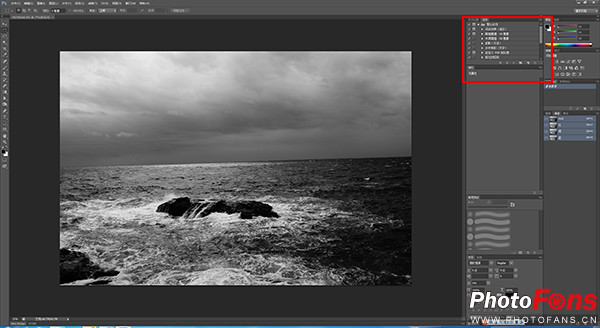
第二步:點擊下面第四個文件夾“創建新組”按鈕,命名為“批量處理”,如圖所示。
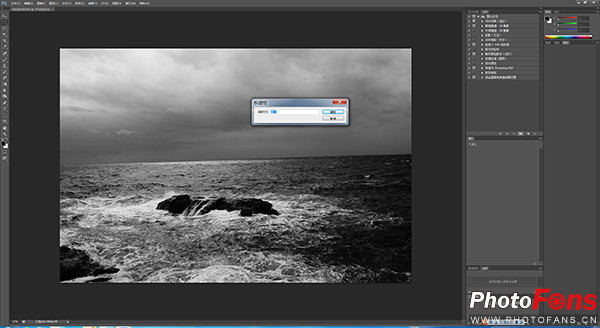
第三步:點擊下面第五個文件“創建新工作”按鈕,命名為“縮小圖片”,如圖所示。
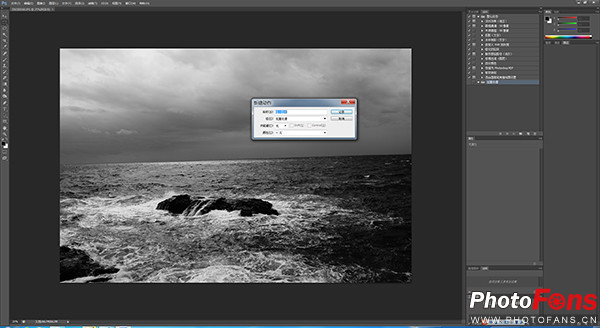
第四步:此時我們所做的所有的動作都會被記錄下來,打開→圖像→圖像大小(CTRL+ALT+I)→輸入所需要的圖片大小參數→確定如下圖所示。
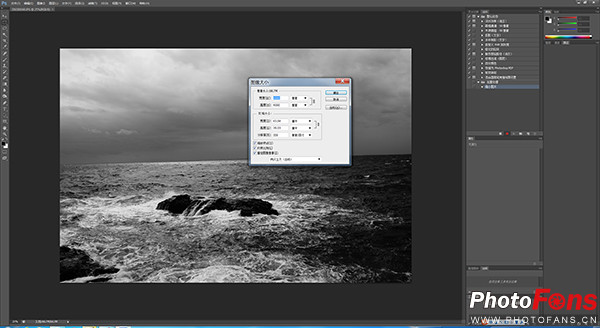
第五步:打開→文件→儲存為(CTRL+SHIFT+S)→存儲位置隨意→格式選擇JPG→如下圖所示。
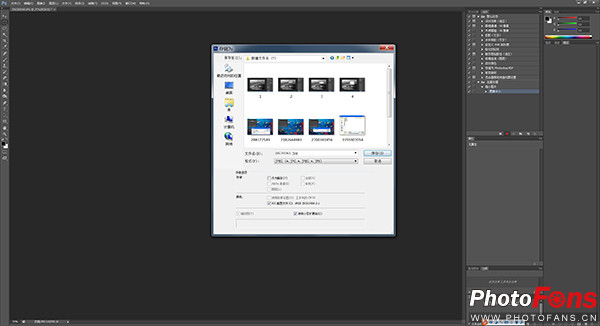
第六步:然后執行→文件→關閉(CTRL+W)。
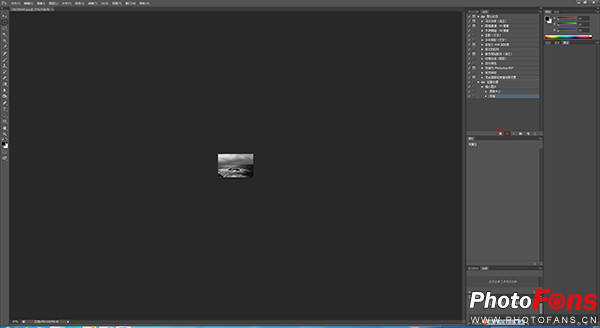
第七步:點擊動作的第一個“停止動作”按鈕,此時這套動作就被記錄下來了。
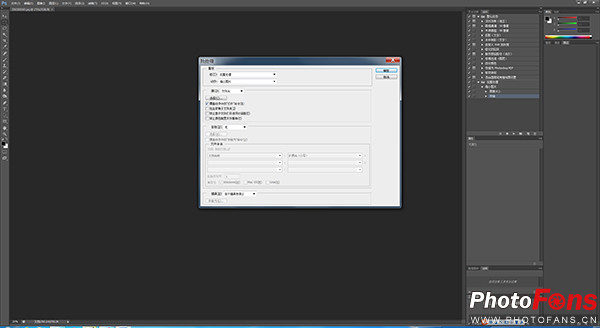
第八步:最后你會發現,只要依次點擊→文件→自動→批處理→批處理面板→在組合上選擇“批量處理”→動作選擇“縮小圖片”。
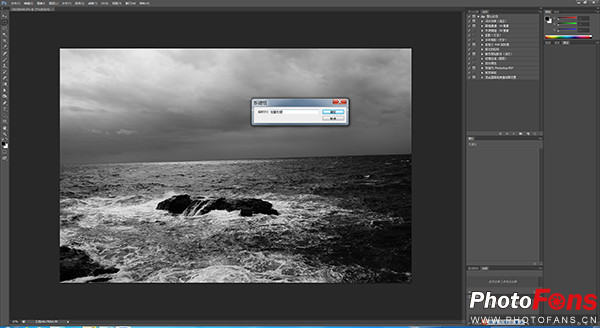
源選擇“文件夾”→選擇將要修改的文件夾→勾選“覆蓋動作中的“→點擊“確定”。
好了批處理就是這么簡單,但是對你來說卻解放了你更多時間去做你想精修的圖片

網友評論